电脑重装系统后连不上网怎么办(解决电脑重装系统后无法连接互联网的问题)
- 电脑技巧
- 2024-12-03
- 20
- 更新:2024-11-20 17:39:54
当我们重装电脑系统后,有时候会遇到无法连接互联网的问题,这给我们的使用带来了不便。本文将为大家介绍一些解决电脑重装系统后连不上网的方法。
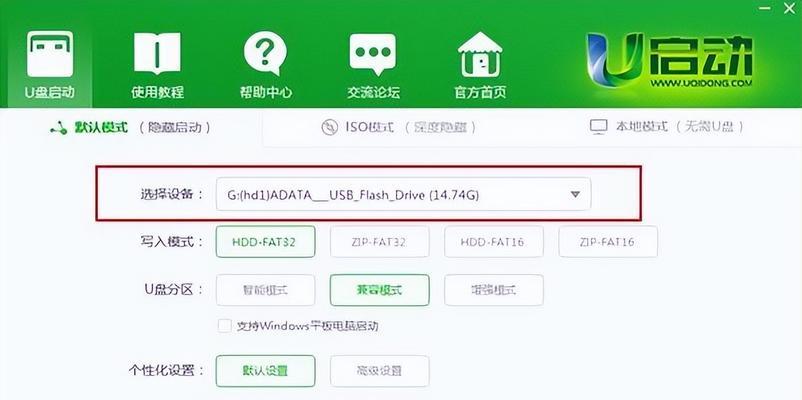
一、检查网络硬件设备
1.检查网线是否插紧:我们需要确保网线插紧了。有时候,由于插头没有插好,导致网线断开,从而无法连接互联网。
2.查看路由器指示灯:检查路由器的指示灯状态,如果亮着表示正常工作,否则可能是路由器出现了故障。
二、检查网络设置
3.检查IP地址设置:在电脑的“控制面板”中找到“网络和共享中心”,点击“更改适配器设置”,找到当前使用的网络连接,在属性中查看IP地址是否被正确设置。如果没有设置,可以尝试自动获取IP地址。
4.检查DNS设置:在网络连接属性中的“Internet协议版本4(TCP/IPv4)”选项中,点击“属性”,选择“自动获取DNS服务器地址”。如果已经设置为自动获取,可以尝试手动修改为其他可用的DNS服务器地址。
三、更新网络驱动程序
5.打开设备管理器:在开始菜单中搜索“设备管理器”,打开设备管理器窗口。
6.查找网络适配器:在设备管理器中找到“网络适配器”一栏,展开该选项,找到网卡的设备。
7.更新驱动程序:右键点击网卡设备,选择“更新驱动程序”,然后选择自动更新或手动下载并更新最新的驱动程序。
四、重置网络设置
8.打开命令提示符:按下Win+R键,输入“cmd”,打开命令提示符窗口。
9.输入命令:在命令提示符中输入“netshintipreset”,然后按回车键执行该命令。
10.重启电脑:输入完命令后,重新启动电脑,等待系统完成网络设置的重置。
五、检查防火墙设置
11.打开控制面板:点击开始菜单,在搜索框中输入“控制面板”,打开控制面板窗口。
12.点击“WindowsDefender防火墙”:在控制面板中找到“WindowsDefender防火墙”选项,点击进入。
13.检查防火墙设置:检查防火墙设置是否阻止了网络连接,如果是,将其关闭或进行适当的设置。
六、尝试重启路由器和电脑
14.重启路由器:找到路由器电源,拔掉电源线,等待几分钟后再插上电源线重新启动。
15.重启电脑:在重启路由器后,重启电脑,重新连接网络,看是否可以解决无法连接互联网的问题。
在电脑重装系统后无法连接互联网时,我们可以通过检查网络硬件设备、检查网络设置、更新网络驱动程序、重置网络设置、检查防火墙设置以及重启路由器和电脑等方法来解决问题。希望本文所提供的方法能帮助到大家解决电脑重装系统后连不上网的困扰。
电脑重装系统后无法连接网络的解决方法
在使用电脑过程中,有时会遇到需要重装系统的情况。然而,在重装系统后,一些用户可能会发现他们无法连接到互联网。这篇文章将探讨电脑重装系统后无法连接网络的原因,并提供一些解决方案,帮助读者重新建立网络连接。
1.确认网络设备是否正确安装
重装系统后,首先要确认电脑上的网络设备是否正确安装。可以通过查看设备管理器来检查网络适配器是否正常工作。如果发现有感叹号或问号标记的设备,可能需要重新安装或更新相关驱动程序。
2.检查网络线是否连接稳定
有时,网络线松动或损坏也会导致无法连接网络。检查网络线是否正确连接,并尝试更换一根新的网络线来排除线缆问题。
3.确认IP地址设置是否正确
有时候,重装系统后电脑的IP地址设置会出现问题。打开网络和共享中心,点击“更改适配器设置”,然后找到正在使用的网络连接,点击右键选择“属性”,再点击“Internet协议版本4(TCP/IPv4)”,确保IP地址和子网掩码设置正确。
4.检查网络连接是否被禁用
重装系统后,电脑可能会默认禁用网络连接。在网络和共享中心中,点击“更改适配器设置”,找到网络连接,确保它没有被禁用。
5.重新安装网络驱动程序
如果发现网络适配器出现问题,可以尝试重新安装相关的驱动程序。可以前往电脑制造商的官方网站下载最新的驱动程序,并按照说明进行安装。
6.更新操作系统和网络驱动程序
确保操作系统和网络驱动程序都是最新版本。有时,旧版驱动程序可能不兼容新的操作系统或硬件,导致网络连接问题。
7.重置网络设置
打开命令提示符,输入命令“netshintipreset”,然后按回车键。这将重置网络设置并清除可能存在的配置问题。
8.检查防火墙和安全软件设置
防火墙和某些安全软件可能会阻止电脑连接互联网。检查防火墙和安全软件的设置,并确保它们不会阻止网络连接。
9.重启网络设备
重装系统后,有时候网络设备可能需要重新启动才能正常工作。尝试关闭并重新打开路由器、调制解调器和其他网络设备。
10.通过硬件故障诊断
如果以上方法都无法解决问题,可能需要考虑电脑硬件故障的可能性。可以使用其他设备或电脑进行测试,检查是否存在硬件问题。
11.寻求技术支持
如果自己无法解决网络连接问题,可以咨询电脑制造商或网络服务提供商的技术支持。他们可能能够提供更专业的帮助和指导。
12.使用网络故障排除工具
操作系统通常都提供了一些网络故障排除工具,例如Windows系统的“网络诊断”功能。尝试使用这些工具来识别和解决网络连接问题。
13.检查无线网络设置
如果是使用无线网络连接的话,确保无线网卡驱动程序已正确安装,并检查无线网络设置是否正确。
14.考虑重装系统
如果以上所有方法都无法解决问题,可能需要重新考虑是否需要再次重装系统,以确保系统安装过程中没有出现错误。
15.
电脑重装系统后无法连接网络可能是由于网络设备安装问题、IP地址设置错误、网络连接被禁用、驱动程序不兼容等原因导致。通过确认设备安装、检查网络线连接、更新驱动程序、重置网络设置等一系列方法,可以尝试解决这些问题。如果仍然无法解决,可以考虑寻求技术支持或重新考虑是否需要再次重装系统。











